Як синхронізувати контакти андроїд із gmail. Веб-сервіс Google Контакти. Як перенести контакти за допомогою облікового запису Google.
Адресну книгу з іменами, адресами електронної пошти, номерами телефону та іншими даними можна зберігати у Контактах Google.
Імпорт контактів
Якщо ви хочете використовувати в Gmail адресну книгуз іншого облікового запису, імпортуйте її в Google Контакти.
Примітка.Якщо якийсь із контактів, що імпортуються, вже є в Google Контактах, імпортований контакт замінить собою існуючий.
Імпорт з облікового запису Apple або iCloud за допомогою ShuttleCloud
Крок 1. Створіть пароль програми
- Перейдіть на сайт Appleid.apple.com.
- Увійдіть, вказавши свій Apple ID та пароль.
- Виконайте двоетапну автентифікацію.
- У розділі "Безпека" виберіть Створити пароль. Якщо цього пункту немає, увімкніть двоетапну автентифікацію.
- Додайте позначку для пароля, наприклад Імпорт контактів Google.
- Скопіюйте пароль програми.
Крок 2. Імпортуйте контакти
Додавання контакту
Об'єднання контактів
Якщо в Google Контактах є кілька записів одного контакту, їх можна об'єднати.
- Відкрийте Google Контакти.
- У меню зліва натисніть Схожі контакти. Якщо цього пункту немає, ви використовуєте стару версію Контактів – див. інструкції .
- У правому верхньому куткунатисніть Об'єднати все. Або натискайте Об'єднатидля кожного окремого запису.
Майже у кожного до Android був звичайний телефон, де збережено багато корисних контактів. Переносити всі номери на новий смартфонвручну - довго і незручно. Використовують кілька способів автоматизації процесу перенесення контактів на Android.
Як синхронізувати контакти Android з Google
Синхронізація контактів – це вбудована функція, яка дозволяє відновити та використовувати дані після скидання налаштувань до заводських, а також синхронізувати контакти Android- Смартфоном. Як користуватися цією функцією для синхронізації з обліковим записом Google?
- Потрібно відкрити налаштування на смартфоні
- знайти розділ «Акаунти»
- вибрати Google
- перейти до настройок синхронізації та натиснути на поштову скриньку
- стане доступна сторінка з даними для синхронізації
- вибрати "Контакти" і почнеться синхронізація з обліковим записом.
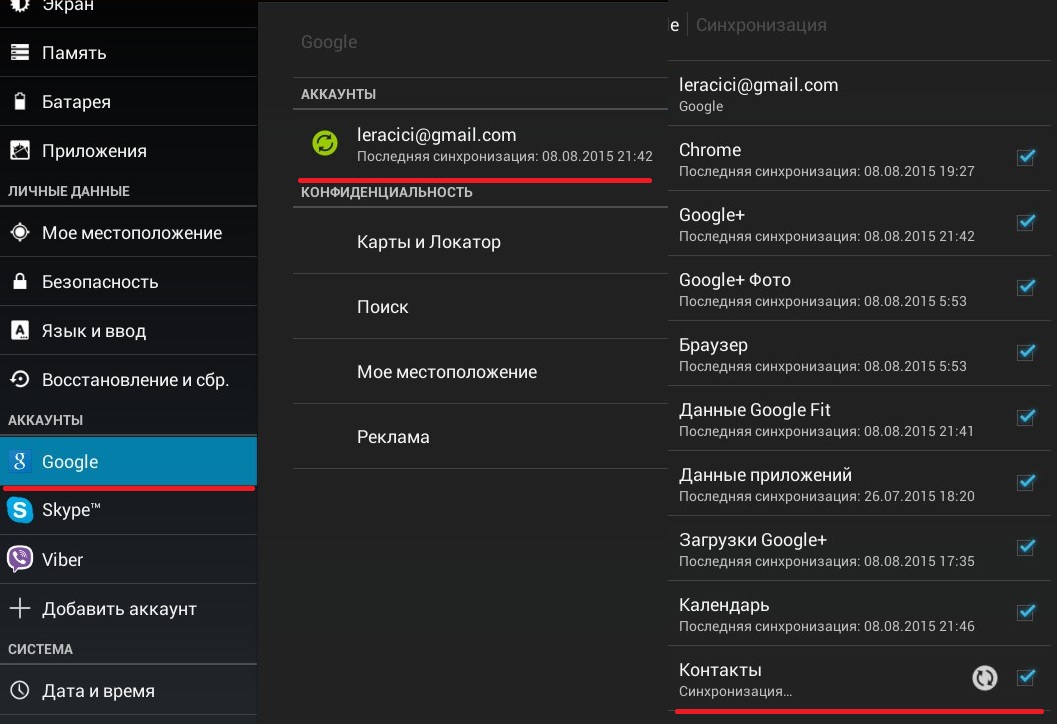
Синхронізувати контакти з інших джерел з Android.До списку контактів можна додати контакти з Facebook, Однокласники, Вконтакте, Skype, Twitter.
Налаштування облікових записів відображають програми, встановлені на пристрої Android. Слід вибрати "Синхронізація контактів" і дані будуть додані до телефонної книги смартфона. Щоб не було "безладу" в книзі контактів, потрібно встановити в налаштуваннях телефону видимі записи (наприклад, телефонна книга + Skype).
Як змінити контакт на андроїді
Щоб змінити контакт на Android, необхідно:
- зайти до телефонної книги
- знайти потрібний контакт та вибрати його
- відкриється список інформації щодо цього контакту
- для зміни даних потрібно натиснути кнопку, яка викличе меню роботи з контактом
- після зміни інформації натиснути «Зберегти»
- контакт збережено.
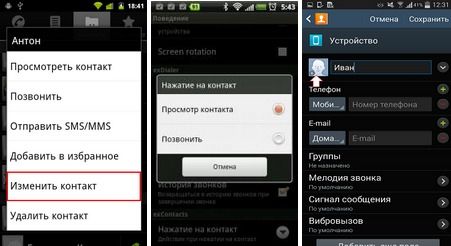
Як видалити контакти з Android
Як видалити повторювані контакти android
- Для видалення контактів, що повторюються, на Android - смартфоні потрібно перейти на http://google.com/contacts
- У верхньому меню слід натиснути "Ще"
- Вибрати «Знайти та об'єднати схожі контакти
- З'явиться список контактів, що повторюються (для контактів, які не потрібно об'єднувати – зняти прапорець)
- У верхній частині списку контактів натиснути «Об'єднати»
- Синхронізуйте контакти на смартфоні.
Як зробити бекап контактів Android
Бекап – це резервне копіюванняданих на пристрої Android. Як зробити бекап контактів на Android та згодом їх відновити? Є кілька способів:
1. Резервне копіювання даних за допомогою синхронізації з обліковим записом Google.
Особисті контакти та листування користувача синхронізуються з особистим акаунтомна Google – Gmail. Налаштування:
- зайти в головне меню смартфона
- вибрати «Налаштування»
- вибрати «Акаунти та синхронізація»
- вибрати адресу електронної пошти gmail (яку потрібно синхронізувати) та потрібні контакти (телефонні контакти та пошта).
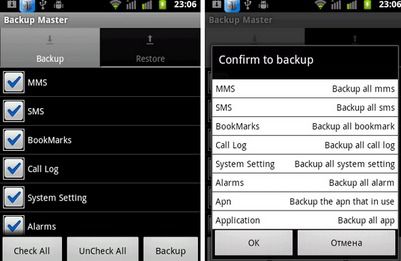
Можна включити у фоновому режиміавтоматичну синхронізацію чи робити вручну.
2. Резервне копіювання на SD чи sim – карти.
- зайти в меню смартфона
- вибрати «Контакти»
- вибрати «Ще»
- вибрати «Імпорт/Експорт»
- вибрати шлях копіювання на SD або SIM - карти.
3. Бекап за допомогою програми Moborobo
- відкрити програму
- вибрати «Дані»
- відзначити галочками потрібні контакти
- вибрати «Резервне копіювання»
- вказати шлях резервних копій
- вибрати "Відновити".
Як відновити контакти на Android?
Це можливо відновити контакти на Android у разі наявності резервної копіїнеобхідних контактів або авторизованого Google акаунта. Для відновлення контактів з облікового запису потрібно підключити телефон і синхронізація почнеться автоматично, дані, що зберігаються на сервері, скопіюються в смартфон. Відновити контакти (формат vcf.) із резервної копії на картці пам'яті можна за допомогою програми «Контакти», виконаючи експорт даних.
Як відновити номери на Android
Не менш важливим є питання: як відновити номери на Android? Для цього можна скористатися списком збережених контактів на обліковому записі Google, попередньо увійшовши в нього на телефоні.
Як перенести контакти на Android
1. Передача даних через сайт Google Contacts із vCard або CSV файлів. Android синхронізує всі контакти з серверами Google(компанія – розробник цієї операційної системи), які також зберігаються у вашій облікового записуна Google за адресою http://www.google.com/contacts.
Потрібно створити свій обліковий запис. Всі контакти знаходяться в Почте Google. Слід зробити:
- зайти до свого поштового облікового запису
- біля напису Gmail натиснути стрілку
- у меню, що випадає, вибрати пункт «Контакти».
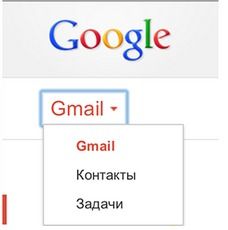
Експорт даних зі старого пристрою здійснюється у форматі CSV (програми Microsoft Outlookі Outlook Express) та vCard.
Цей спосіб дуже функціональний, тому що редагувати контакти можна з комп'ютера без участі Android – пристрою. При автоматичній синхронізації даних на смартфоні або планшеті всі контакти автоматично переносяться в обліковий запис Google, де й зберігаються.
Для перенесення даних з облікового запису на Android потрібно:
- натиснути «Додатково»
- над списком контактів вибрати пункт «Експорт»
- зберегти контакти у зручному форматі
- перенести на згадку свого смартфона.

2. Перенесення даних на Android – пристрої за допомогою картки пам'яті SD. Кожен файл vCard зберігає один контакт, що дуже зручно переносити з одного пристрою на інший. Карта SD легко імпортує контакти у форматі vCard на смартфони з ОС Android. На карті пам'яті потрібно:
- створити папку «Контакти»
- скопіювати всі контакти у форматі vCard у створену папку
- зайти до програми «Контакти»
- вибрати «Імпорт/Експорт»
- натиснути функцію «Імпортувати з SD – карти»
- всі дані будуть перенесені на смартфон, також можна зробити резервну копію на флешці.
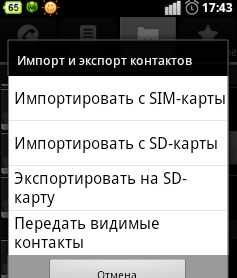
3. Перенесення контактів за допомогою Bluetooth. Бездротовий Bluetoothє практично у всіх мобільних пристроях, через нього дуже зручно здійснювати перенесення контактів на Android-пристрою. Потрібно:
- активувати Bluetooth на телефонах
- встановити зв'язок
- за необхідності ввести пароль
- на старому телефоні в меню «Контакти» знайти пункт «Вибрати все» та вказати варіант «З Bluetooth»
- здійснити перенесення телефонних контактівна новий телефон.
4. Перенесення даних за допомогою MOBILedit! PC Suite . Для зручності імпорту/експорту контактів розробники ОС Android створили різні програми, найфункціональнішим серед яких – програма MOBILedit! PC Suite.У програми величезна база даних про моделі телефонів, можливість імпорту та редагування даних.
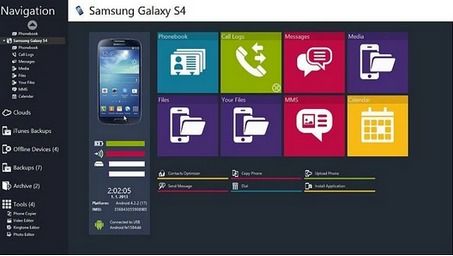
Слід встановити програми з Google Marketна комп'ютер:
- приєднати до нього старий телефонпо USB
- синхронізувати телефон та комп'ютер
- у програмі на панелі "Navigation" буде список інформації на телефоні
- вибрати "Phonebook"
- натиснути «Export»
- зберегти телефонну книгу в потрібному форматівідключити
- старий телефон
- підключити смартфон з ОС Android
- натиснути у верхній частині вікна «Import»
- вказати папку з контактами
- здійснити перенесення на новий пристрій.
Як перенести контакти з Android на Android
Перенесення контактів з андроїд на андроїд не повинно нікого утримувати від покупки нового пристрою. Є 2 простих способу. Перший – без підключення до інтернету:
- зайти до програми «Контакти»
- вибрати в меню «Експорт/Імпорт»
- вибрати та записати на носій (sim, SD, USB). У новому смартфоні програма «Контакти»
- «Експорт/Імпорт»
- "Імпортувати з носія".
І все! Другий спосіб, уже відомий, з допомогою Googleакаунта (вимога: інтернет та свій акаунт).
Як перенести контакти з айфону на андроїд
Зміна iPhone на Android - це не тільки перехід на інший бренд, а ще й новий операційна система. Це може призвести до несумісності форматів та телефонних книг із контактами, що значно ускладнює перенесення даних.
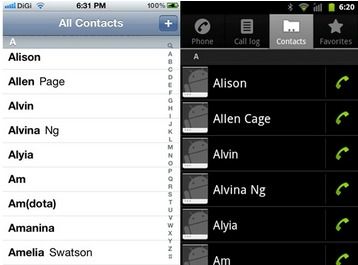
Всі способи перенесення контактів з айфону на андроїд можна переглянути на відео
Як перенести контакти з комп'ютера на Android
Забрати або перенести контакти з комп'ютера на андроїд можна через свій обліковий запис у Google, скориставшись експортом файлів у форматі cfv.
Як перенести контакти з Nokia на Android
Найпростіший і швидкий спосібперенесення контактів з нокію на андроїд – це експорт контактних даних із Nokia PC Suite та імпорт до облікового запису Google.

Потрібно підключити телефон за допомогою програми Nokia PC Suite до комп'ютера:
- запустити Nokia Communication Center
- вибрати "Контакти", а потім виділити потрібні
- вибрати "Файл - Експорт" в sv.
- зберегти на комп'ютер
- зайти на Google Contacts
- вибрати імпорт файлу та завантажити.
У смартфоні:
- зайти до «Налаштування»
- "Синхронізація даних"
- імпорту контактів на Android.
Як перенести контакти з Simbian на Android
Щоб перенести контакти з Simbian на Android, можна скористатись Google Contacts. Але є ще один легкий спосіб.
- знайти «Контакти»
- "Виділити все"
- "Скопіювати" на "Карта пам'яті"
- у папці на карті e:/others/contacts з'являться контакти в vCard.
- зайти «Контакти»
- "Меню"
- "Імпорт експорт"
- "Імпортувати з SD - карти"
- "Всі файли vCard"
- натиснути "ОК".
Як перенести контакти з Bada на Android
Найпростіший спосіб перенести контакти з Bada на Android - скинути на порожню sim-карту та копіювати з неї на згадку про новий смартфон. Мінус такого способу: SIM-карта підтримує не всі опції телефонної книги(Довгі імена, кілька номерів телефонів в одному контакті). Другий спосіб, вже відомий через Google аккаунт. Якщо в подальшому на Android - смартфоні залишити автосинхронізацію та відображення Google, то при збереженні нового контакту телефон запитуватиме: телефон, sim або Google. Це зручно тим, що дані можна відразу зберігати в обліковому записі та редагувати їх з комп'ютера. І, третій спосіб, перенесення потрібних контактів (у форматі vcf.), за допомогою зовнішньої SD-картипам'яті.
Якби мої контакти з телефону зберігалися в Гуглі, я б свого часу не мучився з відновленням віддалених контактів(Докладніше див.). Зараз я розповім, як зберегти контакти з телефону на Android в обліковий запис Google.
Спочатку потрібно зберегти контакти окремого файлу. Заходимо у смартфоні у додаток "Контакти", далі відкриваємо контекстне меню(у мене це клік по лівій кнопці, у вас може бути по-іншому) де вибираємо опцію "Експорт/Імпорт". Вибираємо "Експорт" (у мене "Експорт у внутрішню пам'ять") і зберігаємо файл із розширенням.vcf.
Копіюємо даний файлна комп'ютер. Тепер відкриваємо у браузері пошту Gmail, далі в лівому верхньому куті вибираємо не "Пошта", а "Контакти" (шукайте перевернутий трикутник).
Далі все просто: "Імпорт контактів...", вибираємо раніше створений файл і натискаємо на кнопку "Імпорт". Через хвилину ви матимете в гуглівському обліковому записі всі ваші контакти з телефону. Тільки в мене вони продублювалися (щось десь не там налаштувалося – але це нісенітниця).
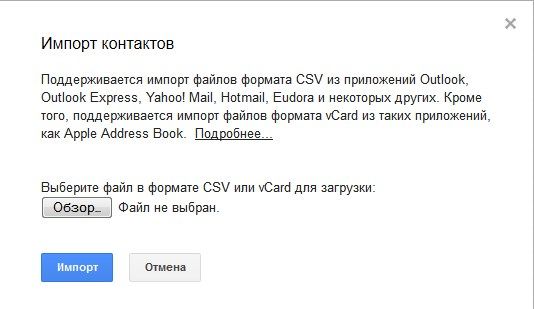
Залишилось синхронізувати облікові записи, щоб створювати новий контакт у телефоні, коли він автоматично створювався в Гугл-акаунті. Налаштовується даний зв'язоку налаштуваннях смартфона "Облікові записи та синхронізація". Але це вже зовсім інша історія.
Перш ніж розбиратися, як експортувати контакти з Gmail, подивимося, в яких ситуаціях це знадобиться. Експорт суттєво полегшить нам життя:
- при створенні нового облікового запису в Gmaill;
- для отримання резервної копії адресної книги;
- при необхідності швидко отримати доступ до існуючої адресної книги з іншого поштового клієнтаабо програми;
- у разі міграції на пристрої Apple.
Експорт та імпорт адресної книги здійснюється за допомогою текстового формату CSV, що служить для зберігання табличних даних. Зважаючи на вільне трактування використання роздільних знаків у цьому форматі, при експорті контактів з Gmail враховуйте особливості клієнта, в який буде імпортована база:
- для перенесення до іншого облікового запису Гугла використовуйте формат Google CSV;
- хочете додати контакт-лист до поштового клієнта чи програми? Зберігайте файл із налаштуваннями CSV для Outlook;
- Використовуйте формат vCard для подальшого імпорту у пристрої Apple.
При експорті в сторонні формати система не гарантує повного збереження даних та коректності імпорту.
Експорт адресної книги до 5 кліків
Робота з контакт-листом можлива лише з веб-клієнта. На даний момент мобільні додаткине призначені для вирішення необхідної задачі.
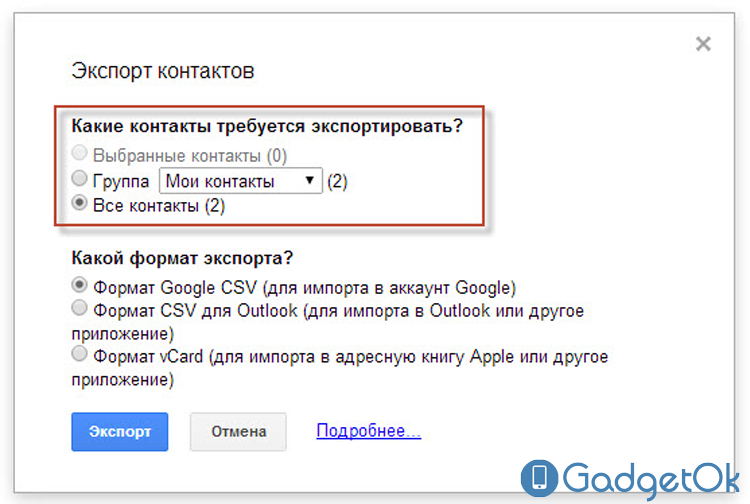
- Увійдіть до поштового клієнта Google пошти.
- Натисніть на меню Gmail, розташоване у верхній лівій частині сторінки, і зайдіть у підменю «Контакти».
- У меню "Додатково", розташованому в лівій частині екрана, виберіть "Експорт".
- За допомогою чекбоксів виділіть необхідні контакти, групи або всю базу та вкажіть відповідний формат.
- Вкажіть шлях до збереженого файлу та натисніть «ок».
Вітаємо, ви щойно зберегли адресну книгу на жорсткому диску.
Додаємо в Google сторонню адресну книгу
Перш ніж дізнатися, як імпортувати контакти в Gmail, експортуйте адресну книгу з поштового клієнта або служби у форматі CSV і збережіть файл на жорсткому диску.
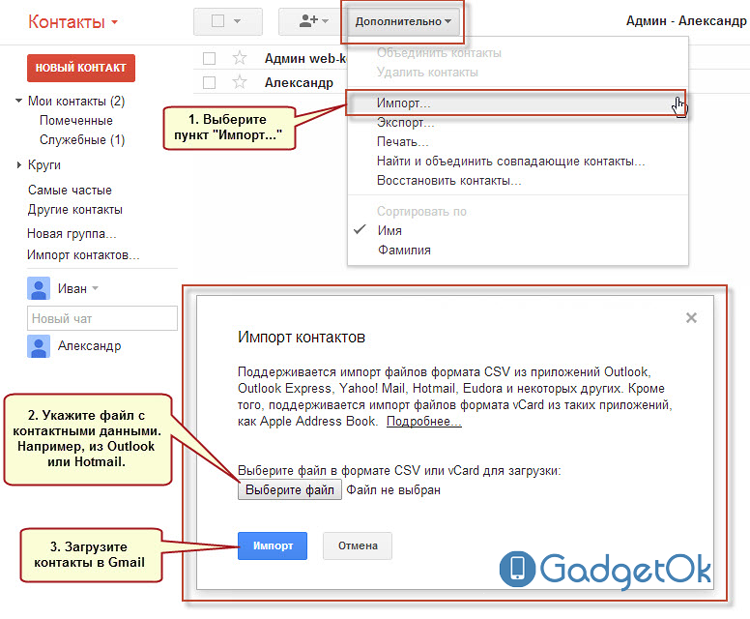
- Залогіньтесь у Гугл-акаунті.
- Увійдіть у меню роботи з контактами аналогічно до другого кроку інструкції з експорту.
- У вкладці Додатково виберіть функцію імпорту.
- Вкажіть шлях до збереженого на жорсткому диску файлу та натисніть «Імпорт».
Після завершення операції система відобразить кількість доданих контактів. Для деяких випадків після імпорту вам буде запропоновано доповнити інформацію вручну.
Вітаємо, ви навчилися імпортувати контакти до Gmail.
Важлива інформація про роботу з базами адрес
У разі виникнення помилок вам знадобиться відредагувати файл CSV. Для цієї мети підійдуть інструменти, що надаються веб-сервісом Google Таблиці або пакета, що інсталюється. Microsoft Excel. З детальною інформацією про редагування адресної бази ви можете ознайомитись за цим посиланням.
Сподіваємося, що ви знайдете корисну інформацію про роботу зі списком контактів Gmail.
Ставте свої питання у коментарях до статті! Ми намагатимемося оперативно надати вичерпні відповіді.
Якщо користувач заводить нову електронну скриньку, то, швидше за все, він йому потрібен під якесь конкретне завдання, наприклад отримувати розсилку за підпискою або проектом від різних сервісів, переписуватися з колегами та замовниками. У цьому випадку переносити дані з попереднього зовсім не потрібно. Однак може знадобитися створити новий ящик і додати до нього контакти, з якими доводилося взаємодіяти через стару. Як вчинити у цьому випадку?
Багато компаній, які надають можливість використання електронних поштових скриньок, пропонують інструменти переносу контактної книги. Чи можливо здійснити подібну дію з контактами, якщо використовується пошта Gmail? Компанія Гугл, безумовно, надає своїм клієнтам імпорт списку контактів з інших поштових скриньок. У тому числі не виключається ситуація, коли може знадобитися створити нову скриньку Gmail і перенести в неї контакти з аналогічної поштовики. Чи допустимо це? Яким чином здійснюються операції експорту/імпорту даних? Які складнощі можуть виникнути у своїй?
Як перенести контакти з Gmail на Gmail?
Здійснити подібну процедуру можна самостійно, причому без використання сторонніх програмдля формування файлів з даними, які вивантажуються з однієї скриньки та завантажуються до іншої. Все, що потрібно від користувача, - це вихід до Інтернету. При цьому перенесення даних може виконуватись з будь-якого пристрою (планшетного ПК, комп'ютера, смартфона). Принцип здійснення перенесення наступний:
- спочатку формуємо файл певного формату (.csv) з даними, а точніше з контактами (це потрібно робити, перебуваючи у поштовій скриньці, з якої необхідно перенести інформацію про адреси);
- отриманий файл завантажуємо в нову поштову скриньку.
Причому зробити завантаження/вивантаження можна штатними інструментами, які надає пошта Gmail.

Порядок дій щодо експорту даних
Розглянемо докладніше, як перенести контакти з Gmail (на Gmail) зі свого старого електронної скриньки. Попередньо слід авторизуватися на сайті «Гугл» (перейшовши на стару версіюсайту). Природно, використовуючи облікові дані запису, що містить необхідний список контактів. Потім слід звернути увагу на панель сайту, розташовану у верхній частині сторінки. Тут є меню «Ще». Через нього можна перейти в старий електронний інтерфейс поштової скриньки, так як можливість експортувати дані є тільки там. Виберемо пункт "Експорт" (вибір пунктів буде доступний після натискання кнопки "Ще"). Після цього користувачеві належить визначити, який із наявних у системі списку контактів він хоче перенести на новий акаунтпошти. Передбачено два можливі списки:
- мої контакти (тут зберігаються електронні адреси, які користувач примусово вносить до списку);
- всі контакти (тут зберігаються всі ті адреси, з якими ви будь-коли взаємодіяли).
Після цього необхідно виконати експорт, натиснувши відповідну кнопку, а потім вийти з поточного облікового запису.
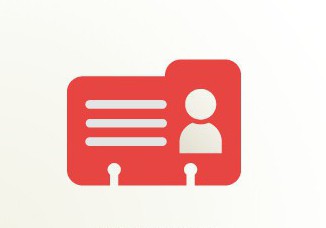
Порядок дій щодо імпорту даних
Як імпортувати контакти в обліковий запис Gmailпісля того, як файл із даними буде підготовлено? Попередньо необхідно зайти в новий акаунт пошти, також обравши попередня версіяінтерфейсу. Після цього виконується команда "Ще" та виконується пункт, відповідно, "Імпорт". У формі вибору файлика вказується той, який був сформований раніше Про успішне перенесення контактів користувач буде повідомлений.
Можливі складнощі під час перенесення даних
Як перенести контакти з Gmail до Gmail, ми розглянули раніше. А зараз хотілося б звернути увагу, що існує низка обставин, які можуть перешкоджати коректному перенесенню контактної інформації.
- За наявності великої кількості контактів у відповідному списку (понад три тисячі) слід робити поетапне вивантаження з метою зменшення обсягу файлу, тому що з першого разу рахувати файл повністю буде неможливо.
- Серед списку контактів повинні бути відсутні нелатинські символи, інакше при передачі даних відбудеться помилка.
- Якщо в новій поштовику вже є один із тих контактів, які ми плануємо переносити, то неодмінно з'явиться помилка. В цьому випадку потрібно просто видалити контакт із нової скриньки або заново сформувати файл з даними, виключивши з нього вже присутній контакт.
- Невідповідність формату файлу, що завантажується, також призведе до того, що у користувача виникне питання, як перенести контакти з Gmail на Gmail. Адже в цьому випадку рахувати дані з вказаного файлубуде неможливо, станеться помилка.
- Для кожної поштової скриньки визначено обсяг зберігання даних. Якщо він перевищений і файл вивантаження сформований у стані, коли сховище переповнене, є ймовірність, що його імпортування відбудеться збій.
Для того, щоб передача даних пройшла успішно, слід перед тим, як перенести контакти з комп'ютера на Gmail, переконатися, що пам'ять не переповнена (інакше видалити деякі адреси та внести їх вручну до адресної книги нової скриньки). Також не рекомендується вносити дані перед здійсненням процедури імпорту: адже вони можуть бути однаковими (контакти зі старої та нової скриньки), і тоді доведеться зупиняти процес завантаження та виявляти відповідності.
- заходимо в налаштування пристрою (IPhone, iPad);
- вибираємо пункт "Контакти - Облікові записи";
- вибираємо постачальника Google і вказуємо адресу пошти та пароль від неї, яка використовується для авторизації в обліковому записі;
- готово (дані синхронізуються через деякий час).
Таким чином, можна використовувати книгу контактів з будь-якого пристрою. Достатньо додати обліковий запис та вказати, що саме має синхронізуватися – кореспонденція, контакти та ін.

Чи можна зберігати контакти у списку Gmail через мобільний пристрій?
Деяких користувачів цікавить питання, як перенести контакти з телефону на Gmail? Спеціальних маніпуляцій для цього робити не потрібно. Достатньо надіслати повідомлення поштою потрібному контакту, і він збережеться у списку "Всі контакти". Можна додати його до адресної книги примусово, тоді надалі він перебуватиме у списку «Мої контакти».

Висновок
Не завжди процес перенесення контактних даних є актуальним при зміні скриньки електронної пошти або створенні нового. Здебільшого користувачі створюють нові облікові записи для конкретних цілей, і потреба у спілкуванні з тими людьми, з якими здійснювалася взаємодія раніше або з специфічних питань, відсутня. Однак іноді це все ж таки може знадобитися. Як перенести дані між скриньками Gmail, ви, завдяки цій статті, вже знаєте. Якщо необхідно здійснити перенесення даних з інших ящиків, то на сайті компанії можна знайти відповідну інформацію. Також можна, слідуючи підказкам системи, здійснити перенесення даних безпосередньо з електронної скриньки. Попередньо рекомендується уточнити, з яких може бути перенесена потрібна інформація.










